Brug Smart Lock til automatisk at låse din Chromebook op med din Android-telefon

Funktionen "Smart Lock" på Chrome OS gør det muligt at parre din Chromebook med din Android-telefon, automatisk låse den op, når telefonen er i nærheden og låst op.
Android 5.0 har også sine egne "Smart Lock" -funktioner, som giver dig mulighed for automatisk at låse din Android-telefon op på et bestemt sted eller når en bestemt Bluetooth-enhed er i nærheden.
Hvad du skal bruge
RELATERET: Brug Smart Lock i Android 5.0 og aldrig låse din telefon hjemme igen
Denne funktion kræver et par ting:
- En Chromebook med Bluetooth, der kører Chrome OS 40 eller nyere. Dette er nu den nyeste stabile version af Chrome OS, så du kan bruge den uden at opgradere til beta-software.
- En Android-telefon med Bluetooth, der kører Android 5.0 eller nyere. Du skal bruge en Android-telefon med Lollipop til dette, og Lollipop er ikke meget udbredt endnu. Kun Android-telefoner vil fungere sammen med dette, ikke Android-tabletter. Du kan heller ikke bruge en Smartwatch til Android Wear til at låse din Chromebook op, selvom det ville give meget mening - forhåbentlig kommer det senere.
Hvis du opfylder disse krav, kan du nemt oprette Smart Lock. I øjeblikket er det stadig en ny funktion, og nogle har rapporteret om problemer. Du bliver dog ikke låst ud af din Chromebook ved at indstille Smart Lock. Selvom det ikke virker - eller hvis du ikke har din telefon på dig - kan du stadig logge ind med dit kodeord.
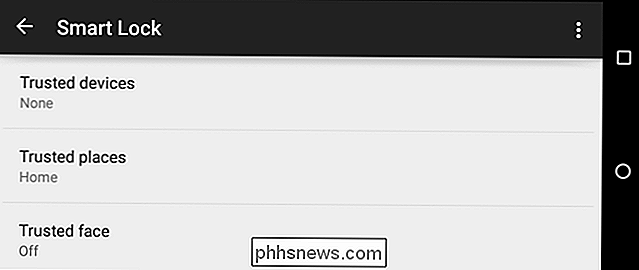
Opsætning af Smart Lock på din Chromebook
Denne funktion er nem at konfigurere. Først skal du åbne appen Indstillinger på din Chromebook ved at klikke på menuknappen og vælge indstillinger eller klikke på "systembakke" -området i nederste højre hjørne af skærmen og vælge Indstillinger.
Klik på "Vis avancerede indstillinger" nederst af siden og find så "Smart Lock" sektionen. Du kan også skrive "Smart Lock" i søgefeltet på siden Indstillinger for øjeblikkeligt at finde den.
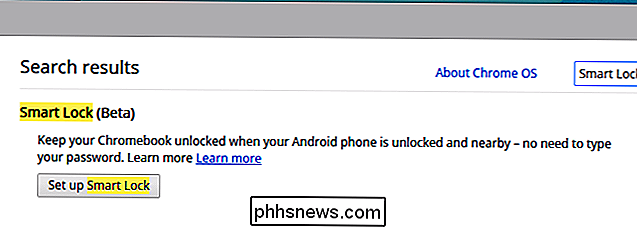
Klik på "Opsætning Smart Lock" under "Smart Lock" header. Din Chromebook får dig til at logge ind igen med dit kodeord. Dette forhindrer folk, der har adgang til din Chromebook, fra at parre den sammen med deres telefoner - de skal kende dit kodeord for at forbinde det med en telefon.
Du får se en "Lad os komme i gang" guiden op på skrivebordet efter dig log ind igen.
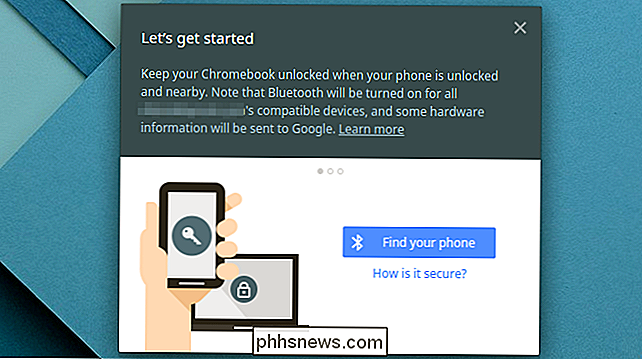
Denne guide fører dig igennem processen med opsætning af Smart Lock, som kræver, at Bluetooth aktiveres på både din Chromebook og din nærliggende Android-telefon, hvis den er deaktiveret. Klik på knappen "Find din telefon", når du har låst din nærliggende telefon op og klik derefter på knappen "Brug denne telefon" for at bruge den pågældende telefon.
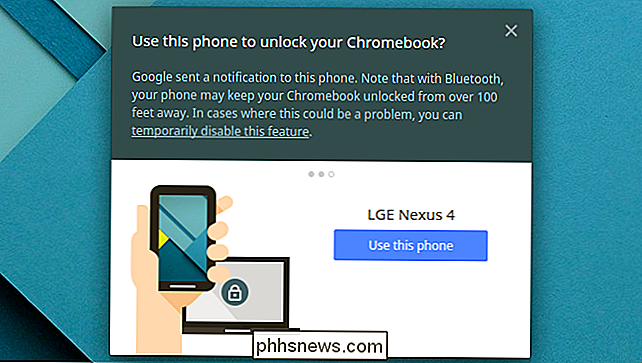
Du skal låse din telefon op for at sikre, at den er logget ind på den samme Google-konto du er logget ind på din Chromebook. Du får vist en popup-besked på din telefon, så du kan vide, at den er parret, hvis alt fungerede korrekt.
Når du har konfigureret dette en gang, kan din telefon bruges til at låse op for enhver Chromebook, du vil logge på. Med andre ord synkroniseres denne præference mellem alle de Chromebooks, du bruger.
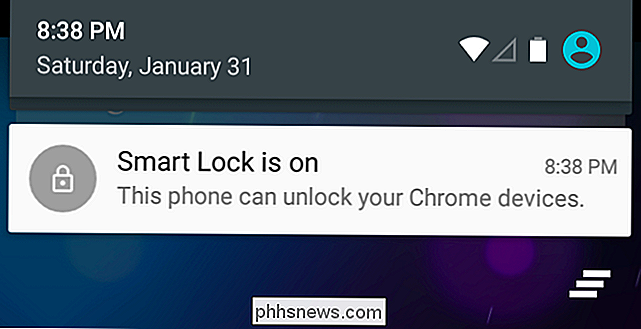
Log ind i din Chromebook med Smart Lock
Med Smart Lock aktiveret, vil du se et låsikon på Chromebooks låseskærm, når du logger ind Klik på ikonet for at logge ind uden at indtaste dit kodeord. Så længe din smartphone er i nærheden og låst op, bliver du automatisk logget ind, når du har klikket på knappen. (Husk, at din smartphone skal være låst op for at dette skal fungere, så du skal mindst låse din smartphone op inden du logger ind på din Chromebook.)
Men Smart Lock er en bonusfunktion, så dette er ikke obligatorisk . Hvis du hellere vil logge ind med dit kodeord, kan du altid bare skrive adgangskoden til login-skærmen. Smart Lock tilføjer blot en anden, muligvis mere bekvem måde at logge på.
Hvis du vil deaktivere Smart Lock, kan du gå tilbage til indstillingsskærmen og klikke på knappen "Sluk Smart Lock".
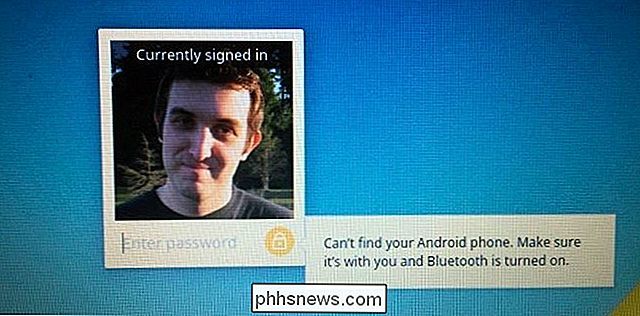
Dette Funktionen er potentielt nyttig, selvom kravet om at både låse op telefonen og klikke på en knap betyder, at den kan være langsommere end du måske forventede. Hvis du aktivt bruger din ulåste telefon, mens du logger ind på din Chromebook, kan det dog være hurtigere end at skrive dit kodeord.
Smart Lock er i sine tidlige dage, og det er nemt at se, hvordan det kan blive bedre. Forestil dig et Android Wear-ur, der automatisk forblev ulåst, mens du havde det, og forestil dig, at uret automatisk kunne logge dig ind på en Chromebook uden at klikke på noget. Det er den slags integration, vi håber at se i fremtiden, og dette er det første skridt.

Sådan låser du din Android-telefon med en pinkode, adgangskode eller mønster
Låseskærmen er en vigtig funktion i Android, og det er vigtigt for alle Android-brugere at holde det sikkert. Det er faktisk blevet lettere med Lollipop og over, da mange af tilpasningsfunktionerne enten er blevet fjernet eller placeret andetsteds. RELATERET: Brug Smart Lock i Android 5.0 og aldrig låse din telefon hjemme igen For eksempel , låseskærm widgets har givet spøgelsen, og Face Unlock er nu en Smart Lock-indstilling kaldet "Trusted Face.

Sådan skjuler du kontaktpersoner på iPhone til større beskyttelse af personlige oplysninger
Har du kontakter på din iPhone, som du vil beholde privat? Eller måske har du en masse kontakter, som du vil beholde, men du vil ikke have vist i din adressebog. iOS har faktisk en indbygget måde at gøre netop på. Dette virker også, hvis du forsøger at samle dine kontakter nede på en noget mere håndterbar, mens du stadig holder fast på folk, du måske vil komme i kontakt med på en senere tid.



